Assalamualaikum Wr.Wb.
Salam sejahtera.
kembali lagi dengan saya aris dari kelas XI Tkj, kali ini saya akan membahas tentang konfigurasi router mikrotik menggunakan winbox.
pengertian:
adalah sistem operasi dan perangkat lunak yang dapat digunakan untuk menjadikan komputer manjadi router network yang handal, mencakup berbagai fitur yang dibuat untuk IP network dan jaringan wireless, cocok digunakan oleh ISP, provider hotspot dan warnet.
oke, langsung saja kita ke konfigurasi nya dengan menggunakan router mikrotik dan juga aplikasi winbox.
langkah-langkah:
1.) kita buka winbox lalu klik mac address nya yang masih kosong dan juga saya kotaki merah dan tanda panah merah.
2.) lalu kita ke ip, lalu ke addresses.
3.) setelah itu kita masukan ip address nya sesuai apa yang kita mau, kalau saya memakai 192.168.1.1/24 menggunakan ether2.(ether adalah salah satu port yang kita masukan dengan kabel utp)
4.) lalu kita ke wireless lalu klik security profiles dan atur nama yang kita inginkan dan masukan password wlan nya.
5.) kalau sudah selesai, maka muncul lah seperti gambar di bawah ini.
6.) lalu kita ke ip lagi dan ke dns, klik atau centangkan pada tulisan allow remote request dan klik ok.
7.) kita ke wireless lagi untuk mencari jaringan pada wlan terssebut dengan cara yang sudah saya kotaki dan arah panah merah.(maaf kalo berantakan)
8.) setelah itu masukan nama wlan tersebut beserta password yang sudah kita konfigurasikan dari awal, dan klik ok.
9.) kita ke ip dan berpindah alih ke firewall dan disitu ada tulisan NAT, kita klik saja, abis tuhh klik tambah.
10.) kita pilih general dan srccnat.
11.) lalu kita pindah alih ke action dan pilih masqueradu.
12.) lalu kita ke new terminal dan kita coba test ping google.com jika gambarnya sama seperti yang di contoh, itu telah berhasil
13.) lalu kita ke control panel, setalah itu kita disable kan yang wifi, lalu kita ke propeties pada ethernet nya.
14.) setelah itu kita masukan ip address nya, subnetmask, default gateway, dan juga dns nya.(default gateway nya sesuai apa yang tadi kita konfigurasikan di aplikasi winbox tadi)
15.) jika berhasil maka ada bacaan terambung yang saya garis merahi atau ada kotak warna biru, itu artinya berhasil configurasinya.
16.) lalu kita coba ke command prompt dan test ping 192.168.1.1(ip gateway)
17.) lalu kita coba menggunakan telnet dan masukan ip gateway nya pada aplikasi putty dan klik open.
18.) lalu kita test ping melalui aplikasi putty dan kita coba untuk test ping gateway hingga test ping google.com
Itulah cara konfigurasi router mikrotik.
itu saja yang bisa saya memberitahukan, kurang lebihnya mohon maaf, Wassalamualaikum Wr.Wb
Salam sejahtera.

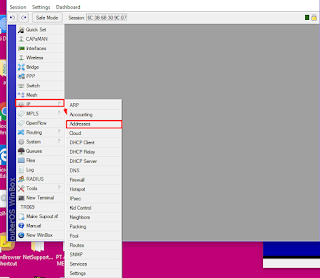
















0 Response to "Konfigurasi router mikrotik ke dalam PC atau Laptop"
Posting Komentar